Per trasformare le righe di testo in un elenco puntato, selezionare il testo e quindi fare clic su Home> paragrafo> elenchi puntati. Ogni riga o paragrafo diventa un punto elenco.
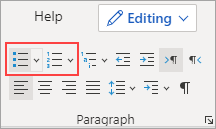
Suggerimento: Premere INVIO per trasferire il testo nella relativa linea oppure premere due volte INVIO per terminare l'elenco puntato.
Se si inizia da una pagina vuota
-
Posizionare il cursore nel punto in cui si vuole inserire un elenco puntato.
-
Fare clic su Home> paragrafoe quindi fare clic sulla freccia accanto a elenchi puntati. Scegliere uno stile per il punto e iniziare a digitare.
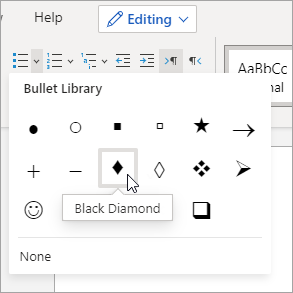
Premere Invio ogni volta che si vuole un nuovo punto elenco o premere due volte Invio per terminare l'elenco puntato.
Suggerimento: Word può creare elenchi durante la digitazione. Quando si inizia un paragrafo con un asterisco o un numero 1., Word decide che si vuole avviare un elenco puntato o numerato.










